Jak zapnout/vypnout Smart App Control ve Windows 11
Co vědět
- Nastavení > Soukromí a zabezpečení > Zabezpečení systému Windows > Ovládání aplikací a prohlížeče > Nastavení Smart App Controla vyberte Na zapnout resp Vypnuto vypnout.
- Smart App Control lze přepínat Hodnocení na Na, ale nelze jej přepnout z Vypnuto na Zapnuto bez provedení čisté instalace systému Windows.
- Vypnutí Smart App Control je trvalé, protože jej lze znovu zapnout pouze při instalaci Windows.
Tento článek vysvětluje, jak používat Smart App Control v Windows 11, včetně toho, jak tuto funkci zapnout a vypnout.
Jak používat Smart App Control ve Windows 11
Chcete-li používat Smart App Control ve Windows 11, musíte mít Windows 11 verze 22H2 nebo novější nainstalované. Pokud je váš Windows zastaralý, tato funkce nebude k dispozici a budete muset aktualizovat Windows než jej budete moci použít. Pokud je systém Windows plně aktualizován, bude tato funkce fungovat automaticky.
Pokud jste měli Windows 11 nainstalovaný před vydáním Windows 11 verze 22H2, Smart App Control bude ve výchozím nastavení vypnutý. Chcete-li v takovém případě zapnout Smart App Control, musíte
Smart App Control má tři stavy: zapnuto, vyhodnoceno a vypnuto. Při první instalaci systému Windows 11 se tato funkce spustí ve zkušebním režimu. Tento režim mu umožňuje v průběhu času určit, zda vám může poskytnout cennou ochranu, aniž by překážel. Pokud zjistí, že může, automaticky se zapne. Pokud zjistí, že překáží, vypne se.
Pokud je Smart App Control zapnutý nebo v režimu hodnocení, zkontroluje každou spuštěnou aplikaci, zda není nebezpečná. Pokud zjistí, že je aplikace nebezpečná, automaticky ji zablokuje a poskytne vám zprávu. Neexistuje žádná možnost, jak aplikaci spustit, takže proces je zcela automatizovaný, kromě toho, že vám poskytne zprávu.
Jak zapnout Smart App Control ve Windows 11
Smart App Control začíná ve zkušebním režimu, což je zkušební období, kdy je zapnuté, ale také se snaží zjistit, zda je to nutné, nebo ne. Během tohoto období si můžete vybrat, zda jej zapnete a ukončíte období hodnocení.
Pokud je funkce Smart App Control vypnutá, nelze ji zapnout pomocí těchto pokynů. Nejprve proveďte čistou instalaci Windows 11 a poté postupujte podle těchto pokynů.
Zde je návod, jak zapnout ovládání aplikací ve Windows 11:
-
Otevřete Nastavení a klikněte Soukromí a zabezpečení.

-
Klikněte Zabezpečení systému Windows.

-
Klikněte Ovládání aplikací a prohlížeče.

-
Klikněte Nastavení Smart App Control.

-
Klikněte Na.
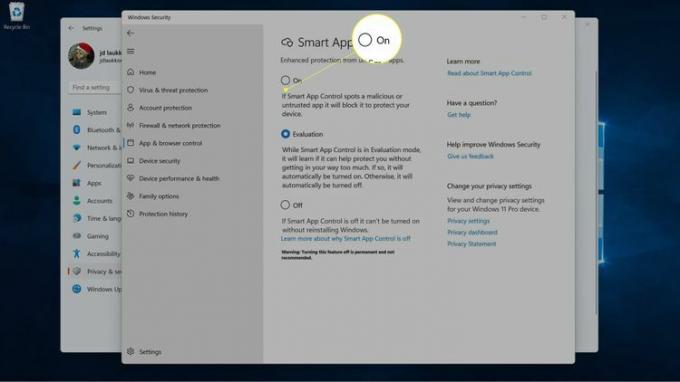
Jak vypnout Smart App Control ve Windows 11
Smart App Control lze kdykoli vypnout, pokud zjistíte, že způsobuje problémy nebo jej prostě nechcete používat. To vás však může otevřít nebezpečí ze strany škodlivých aplikací a není snadné jej znovu zapnout, pokud si to rozmyslíte.
Když ve Windows 11 vypnete Smart App Control, bude trvale deaktivováno a nebudete jej moci znovu zapnout. Jediným způsobem, jak tuto funkci znovu zapnout, je provést čistou instalaci Windows 11.
Zde je návod, jak vypnout Smart App Control ve Windows 11:
-
Otevřete Nastavení a klikněte Soukromí a zabezpečení.

-
Klikněte Zabezpečení systému Windows.

-
Klikněte Ovládání aplikací a prohlížeče.

-
Klikněte Nastavení Smart App Control.

-
Klikněte Vypnuto.
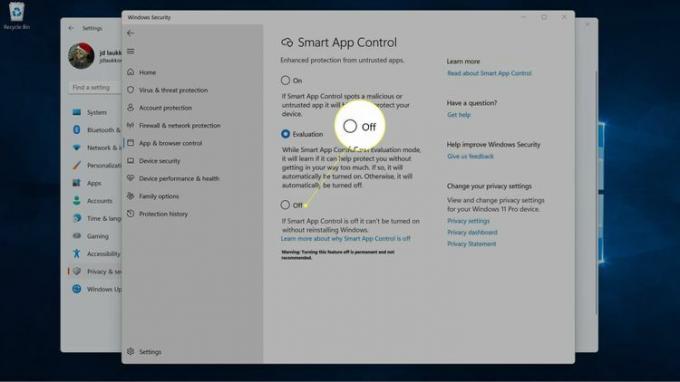
Toto je trvalé, takže se před pokračováním ujistěte, že tuto funkci skutečně potřebujete vypnout.
Co je inteligentní ovládání aplikací ve Windows 11?
Smart App Control je bezpečnostní funkce, která byla představena ve Windows 11 verze 22H2, která je také označována jako aktualizace 2022. Tato funkce je navržena tak, aby zabránila spouštění potenciálně nebezpečných aplikací na vašem počítači.
Na rozdíl od starších funkcí zabezpečení, které pouze zkontrolovaly několik aspektů aplikace, například zda aplikace byla podepsána, Smart App Control spoléhá na obrovskou databázi signálů, která je denně aktualizována základ. Podle Microsoftu toto úložiště obsahuje více než 43 bilionů signálů, které mohou naznačovat potenciálně nebezpečný software.
Kdykoli na vašem počítači běží nová aplikace, Smart App Control využívá umělou inteligenci ke kontrole signálů, že aplikace může být nebezpečná. Pokud zjistí, že aplikace není bezpečná, zabrání spuštění aplikace a zobrazí zprávu, že aplikace byla zablokována. Pak máte možnost poskytnout zpětnou vazbu, pokud se domníváte, že Smart App Control byla chybná, nebo navštívit Microsoft Store a vyhledat bezpečné aplikace.
FAQ
-
Co je ovládání aplikací Windows?
Kontrola aplikací v programu Microsoft Windows Defender je softwarová vrstva zabezpečení v systému Windows navržená tak, aby zabránila škodlivým infekcím tím, že zajistí, že bude spuštěn pouze schválený kód. Řízení aplikací umožňuje IT manažerům ovládat aplikace, které běží na spravovaných zařízeních.
-
Mám zapnout ovládání aplikací a prohlížeče pro Windows?
Pokud chcete v počítači se systémem Windows blokovat konkrétní aplikace a webové stránky, měli byste zapnout nastavení Ovládání aplikací a prohlížeče. Chcete-li tuto funkci povolit, přejděte do aplikace Zabezpečení systému Windows a vyberte Ovládání aplikací a prohlížečea vyberte Zapnout.
-
Jaké jsou příklady ovládacích prvků aplikace?
Ovládací prvky aplikací blokují nebo omezují konkrétní aplikace, které mohou ohrozit data, pokud je povoleno jejich spuštění. Příklady postupů kontroly aplikací zahrnují kontroly autentizace, autorizace a platnosti, stejně jako vstupní a forenzní kontroly.
